A sötét mód vagy a sötét téma nagyon hasznos azoknak a felhasználóknak, akik éjszaka böngésznek, vagy videókat / filmeket néznek a webböngészőben. Ha valaki élvezi az éjszakai böngészést éjjel, vagy ha a számítógépe gyengén megvilágított helyiségben van, akkor fontolja meg a sötét téma engedélyezését a Firefoxon, hogy elkerülje a szem megterhelését.
Szinte az összes nagyobb webböngésző támogatja a sötét témát vagy a sötét módot. A sötét mód vagy a sötét téma engedélyezése a Firefoxban mindig is egyszerű volt. A sötét témát további bővítmények telepítése nélkül is engedélyezheti. A Mozilla Firefox tartalmaz egy beépített sötét módú témát, amely segít a PC-felhasználóknak az éjszakai böngészésben a Firefox böngésző használatával, anélkül, hogy megsértenék a szemet.
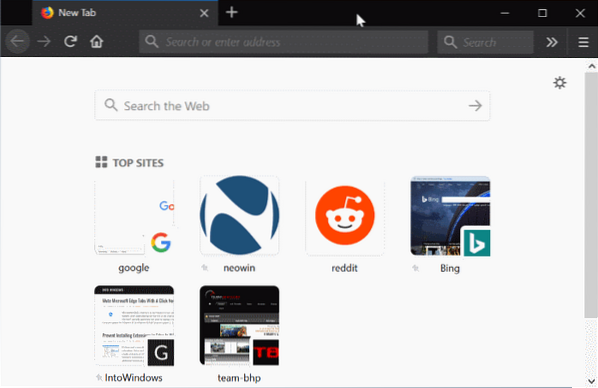
Valójában a Firefox összes legújabb verziójának három témája van: alapértelmezett, világos és sötét. A sötét témát a Firefoxban a beállítások segítségével engedélyezheti. Ezen beépített témák mellett a Firefox hivatalos oldalainak felkeresésével több száz témát tölthet le a Firefox számára.
Így engedélyezheti a sötét mód témáját a Firefox összes legújabb verziójában. Felhívjuk figyelmét, hogy ez nem egy új funkció, amelyet a nemrég megjelent Firefox 57 verzióval vezettek be. Tehát még a korábbi verzióknál is engedélyezheti a sötét témát.
Engedélyezze a sötét módú módot a Firefoxban
1. lépés: Nyissa meg a Firefox böngészőt. Kattints a Hamburger menü ikonra (a jobb felső sarokban található) a böngészőre, majd kattintson a gombra Testreszab.
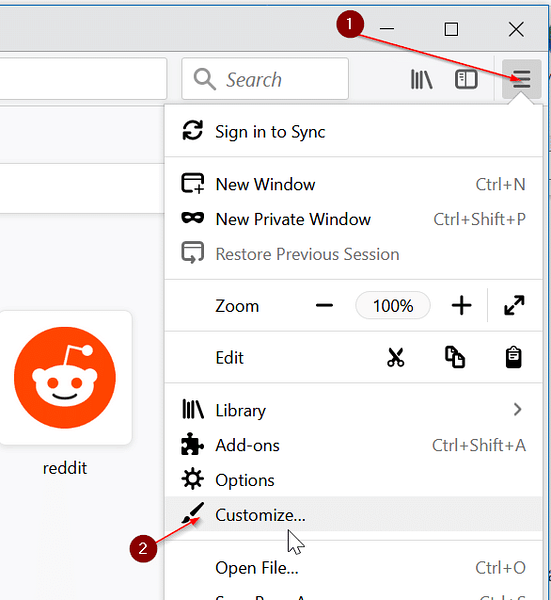
2. lépés: A testreszabás oldalon kattintson a gombra Témák legördülő mezőbe, majd kattintson a gombra Sötét a sötét mód témájának kiválasztásához és alkalmazásához.

Mentsd meg a szemed sötét témával!
 Phenquestions
Phenquestions


